
发布时间:2023-02-19 来源:win7旗舰版 浏览量:
|
Windows 7,中文名称视窗7,是由微软公司(Microsoft)开发的操作系统,内核版本号为Windows NT 6.1。Windows 7可供家庭及商业工作环境:笔记本电脑 、平板电脑 、多媒体中心等使用。Windows 7可供选择的版本有:入门版(Starter)、家庭普通版(Home Basic)、家庭高级版(Home Premium)、专业版(Professional)、企业版(Enterprise)(非零售)、旗舰版(Ultimate)。 很多用户都觉得Win7系统自带来宾账户图片比较难看,想将此图片更改掉,怎样更改为自己喜欢的图片呢?请来看看pe系统之家win7旗舰版系统给来宾账户更改图片的应对办法吧。1、点击“”开始——控制面板——用户账户和家庭安全——添加或删除用户账户 2、在管理账户界面中,选择“Guest来宾账户”。 3、在更改来宾选项的窗口中,选择“更改图片”。 4、在“选择图片”界面中,点击“浏览更多图片”。  5、点击“浏览更多图片”后,会弹出一个“打开”窗口,选择“自己喜欢的图片”。 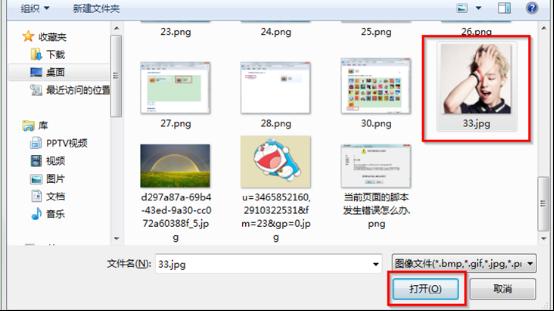 6、选择“自己喜欢的图片”后,你就能看到Guest账户的图片变成了自己喜欢的图片。 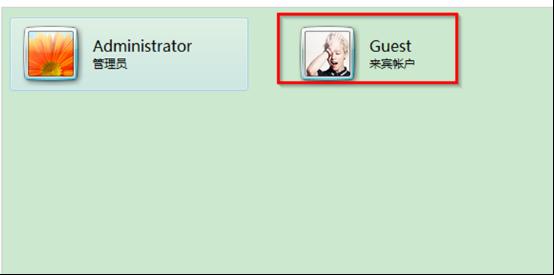 通过以上步骤设置后,来宾账户图片就更改完成了,有需要的用户赶快动手试试吧,步骤虽比较多,但操作起来挺简单的。 windows 7 的设计主要围绕五个重点——针对笔记本电脑的特有设计;基于应用服务的设计;用户的个性化;视听娱乐的优化;用户易用性的新引擎。 跳跃列表,系统故障快速修复等,这些新功能令Windows 7成为最易用的Windows。 |
很多用户都觉得Win7系统自带来宾账户图片比较难看,想将此图片更改掉,怎样更改为自己喜欢的图片呢?
pe系统之家win7旗舰版玩游戏总显示ping命令的应对技巧
一些用户会遇到网络不稳定的问题,玩游戏进总显示ping命令的的问题,其实是由于IPV6协议的引起的
Windows旗舰版系统笔记本自带有摄像头的功能,很多用户用于视频会议或视频聊天,但是有些用户在使
pe系统之家win7旗舰版系统硬盘分区划分前需要知道的遵循原则
对于新安装Win7系统的用户来说,需要对硬盘进行分区划分,如果先了解硬盘分区划分的遵循原则进行划分